คุณสามารถใช้แกลเลอรีประเภทต่างๆ ในระหว่างการประชุมทางวิดีโอของ Microsoft Teams รวมถึงโหมดร่วมกัน นี่คือเลย์เอาต์ที่น่าตื่นเต้นที่แสดงผู้เข้าร่วมในรูปแบบหอประชุมของวิทยาลัยเสมือนจริง น่าเสียดายที่ผู้ใช้หลายคนบ่นว่าโหมด Together ไม่สามารถใช้งานได้ในคอมพิวเตอร์เสมอไป มาสำรวจกันว่าอะไรเป็นสาเหตุของความผิดพลาดนี้
เหตุใดโหมดร่วมกันจึงไม่พร้อมใช้งานในทีม
ตรวจสอบจำนวนกล้องที่เปิดอยู่
โปรดทราบว่าโหมด Together จะใช้ได้เฉพาะเมื่อมีผู้เข้าร่วมสตรีมเนื้อหาวิดีโอตั้งแต่ห้าคนขึ้นไป ตัวอย่างเช่น สมมติว่ามีผู้เข้าร่วมการประชุม 15 คน แต่มีเพียงสองคนเท่านั้นที่มีกล้อง ในกรณีนี้ โหมด Together ไม่พร้อมใช้งาน หรือตัวเลือกเป็นสีเทา ดังนั้น แอปนี้จึงไม่มีอะไรผิดปกติ
เปิดใช้งานประสบการณ์การประชุมใหม่
ตรวจสอบให้แน่ใจว่าได้เปิดตัวเลือกประสบการณ์การประชุมใหม่ ไปที่ทีม การตั้งค่าและคลิกที่ ทั่วไป. จากนั้นเปิด ประสบการณ์การประชุมครั้งใหม่. รีสตาร์ททีมและตรวจสอบว่าคุณสามารถเปิดใช้งานโหมดร่วมกันได้หรือไม่
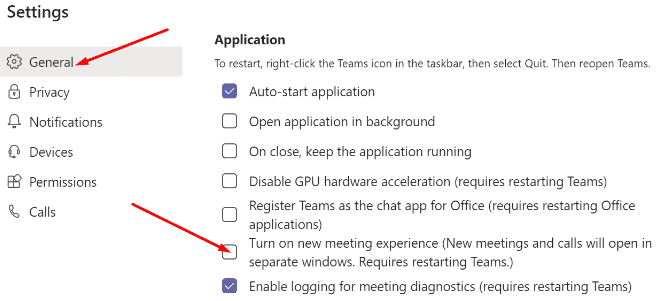
อีกอย่าง ถ้า New Meeting Experience หายไป คุณสามารถใช้ คู่มือการแก้ไขปัญหานี้ เพื่อแก้ไขปัญหา
ล้างแคชของแอป
- ออกจาก Microsoft Teams อย่างสมบูรณ์ (คลิกขวาที่ไอคอนแอปแล้วเลือก Quit).
- แล้วพิมพ์ %appdata%\Microsoft\Teams ในแถบ Windows Search แล้วกด Enter
- เปิดโฟลเดอร์ Teams และลบไฟล์ทั้งหมดที่เก็บไว้ที่นั่น

- รีสตาร์ท Teams และตรวจสอบว่าปัญหาหายไปหรือไม่
อัปเดตทีมหรือติดตั้งแอปอีกครั้ง
ตรวจสอบให้แน่ใจว่าคุณใช้แอป Teams เวอร์ชันใหม่ล่าสุดบนคอมพิวเตอร์ของคุณ คลิกที่รูปโปรไฟล์ของคุณแล้วเลือก ตรวจสอบสำหรับการอัพเดต. รีสตาร์ทแอพและตรวจสอบผลลัพธ์ 
หากคุณยังไม่สามารถเปิดใช้งานโหมดร่วมกันได้ ให้ถอนการติดตั้ง Teams รีสตาร์ทคอมพิวเตอร์และติดตั้งแอปใหม่
บทสรุป
โหมดร่วมกันมีให้ใช้งานใน Teams เฉพาะเมื่อมีกล้องอย่างน้อยห้าคนเท่านั้น จากนั้นตรวจสอบให้แน่ใจว่าได้เปิดใช้งานตัวเลือกประสบการณ์การประชุมใหม่จากการตั้งค่า หากคุณยังไม่สามารถใช้โหมดร่วมกันได้ ให้ติดตั้งแอปใหม่ คำแนะนำในการแก้ไขปัญหาเหล่านี้ใช้ได้ผลสำหรับคุณหรือไม่ แจ้งให้เราทราบในความคิดเห็นด้านล่าง